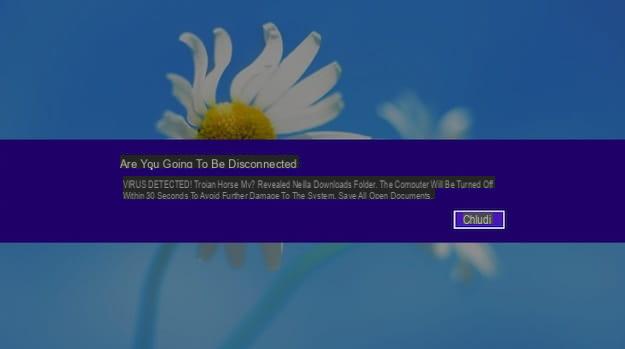Como criar uma conta Samsung em seu smartphone
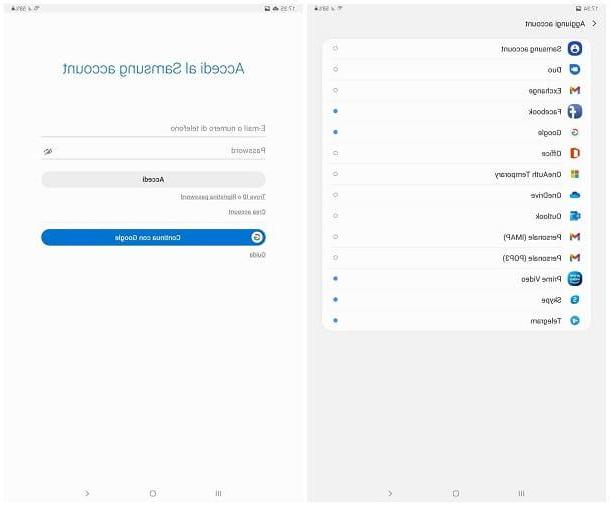
Normalmente, a criação e associação de uma conta Samsung nos smartphones produzidos pela grande empresa coreana ocorre durante a primeira configuração do aparelho. Após definir as configurações iniciais (idioma, rede, possível transferência de dados, conta Google e método de bloqueio), é exibida uma tela relacionada à adição de uma conta Samsung: para começar a criar um novo perfil, basta tocar no link Criar conta localizado na parte inferior da tela e prossiga seguindo as instruções fornecidas na tela.
No entanto, se você evitou fazer isso no início (basta pressionar o botão ignorar) e você ainda não tem esse perfil, pode facilmente remediar agindo no Configurações Telefone Samsung.
Para começar, portanto, abra o último tocando no símbolo deengrenagem residente na tela inicial ou na gaveta do smartphone, toque nos itens Conta e backup e Conta e depois toque no item Adicionar conta, residente na parte inferior da próxima tela.
Neste ponto, toque no item conta Samsung e especifique o método de acesso de sua preferência: se deseja associá-lo ao seu perfil Google, toque no botão Continue com o Google e faça o login inserindo, quando solicitado, as credenciais em sua posse.
Se, por outro lado, você deseja criar um perfil "do zero", toque no link Criar conta, escolha se usar serviços de personalização ou não, se receber novidades e ofertas ou se melhorar o compartilhamento com usuários Samsung presentes nos contatos, clicando nas caixas apropriadas (são todas opcionais) e toque no botão aceitável, para ir para a próxima etapa.

Agora, insira um endereço email para ser associado ao serviço, um senha para ser usado para acesso futuro, seu nome, sua sobrenome e toque no botão data de nascimento, para especificar as últimas informações também. Quando terminar, toque no botão Criar conta, indique o seu número de telefone no campo anexado à próxima tela e toque no botão Transmissão, para receber, via SMS, o senha de uso único a ser usado para o primeiro registro.
Após obtê-lo, digitalize dentro do campo Coloque o código e toque no botão Confirmação; finalmente, acesse o caixa de email especificado durante o registro, abre a mensagem recebida de Samsung e toque no Link de verificação que você encontra dentro, para concluir a verificação de identidade e configurar a conta Samsung no dispositivo.
O jogo está feito: assim que a validação da identidade for concluída, sua conta Samsung será configurada automaticamente no dispositivo e você poderá usar, sem qualquer limitação, tanto a Galaxy Store quanto a plataforma Samsung Cloud (mais informações aqui).
Se preferir, você também pode criar uma nova conta Samsung a partir de um smartphone, tablet ou computador não produzido pela empresa coreana: o que você deve fazer, neste caso, é abrir esta página da web do navegador de sua preferência, pressione o botão botão Criar conta visível nele e prossiga com a inserção das preferências e dos dados pessoais, da mesma forma que acabei de indicar.
Como criar uma conta Samsung para Smart TV

Você comprou um novo Smart TV Samsung e, para habilitar alguns recursos, você foi solicitado a criar uma conta Samsung? Não se preocupe, fazer é muito simples. Dependendo das suas necessidades, você pode seguir dois caminhos diferentes: criar uma conta diretamente da Smart TV, ou criar um perfil de outra forma (via smartphone / tablet Samsung ou navegador, por exemplo) e utilizá-lo para acessar a TV.
Em ambos os casos, é fundamental que este último esteja conectado à Internet: se ainda não o fez, carregue no botão Home / Menu no controle remoto, a fim de abrir o menu principal da TV, destaca o botão Configurações (geralmente visível à esquerda) e pressione o botão Entrar controle remoto.
Agora, selecione o menu Geral, pressionando o ícone que descreve um chave inglesa localizado na barra lateral da janela que aparece na tela, acesse as seções rede e Abra as configurações de rede e então selecione o Tipo de conexão que você deseja estabelecer, Sem Fio o Com cabo.
Se você optou pela primeira escolha, aguarde alguns instantes até que a TV detecte as redes próximas, selecione o nome da rede à qual deseja se conectar e, quando solicitado, digite o chave de rede dentro do campo apropriado, usando o teclado na tela ou qualquer teclado sem fio conectado à TV.
Se, por outro lado, você optou por se conectar via cabo, aguarde até que a conexão seja estabelecida automaticamente: nenhuma operação adicional deve ser necessária. Assim que a conexão for estabelecida, pressione o botão OK para fechar o menu de rede.
Neste ponto, você está pronto para criar uma conta Samsung para Smart TV: abra o arquivo novamente Configurações da TV, como indiquei anteriormente, acesse o menu Geral e então para a seção Gerenciamento do sistema, sempre fazendo uso de setas direcionais e o botão Entrar controle remoto.
Agora, selecione o item Conta Samsung, então a opção Criar conta e confirme que você tem pelo menos 13 anos pressionando o botão Sim. Em seguida, clique no botão aceitável aceitar os termos da conta Samsung e a política de privacidade e preencher o formulário que é proposto a você com os dados solicitados: seu email address para usar como ID conta e um senha para ser utilizado em acessos futuros. Para habilitar cada caixa de texto para escrita, selecione-a com o controle remoto e pressione o botão Entrar, para exibir o teclado virtual.
Após inserir cada uma das informações necessárias, clique no botão Depois, insira o seu nome, sobrenome e data de nascimento dentro dos campos apropriados e pressione os botões Depois e Fatto, para finalizar a criação da conta e fechar o menu. Se necessário, conclua a verificação do perfil que você acabou de criar clicando em botão de confirmação recebido por e-mail.
Se, por outro lado, você já possui uma conta Samsung e deseja associá-la à TV, acesse o menu Configurações> Geral> Gerenciamento do sistema> Conta Samsung, aperte o botão log in e insira suas credenciais de perfil quando solicitado. Se necessário, clique no botão OK para ver os Termos de Uso do serviço e clique em aceitável, para aceitá-los. Isso é tudo!
Observe que os menus e itens exibidos na tela da TV podem variar ligeiramente, dependendo do modelo da Smart TV em sua posse; em princípio, os passos a serem dados são quase os mesmos e não deve ser difícil atingir o objetivo desejado.
Como criar uma conta de e-mail para o seu Samsung

Criar uma conta de e-mail em um smartphone ou tablet da marca Samsung é realmente muito simples: tudo o que você precisa fazer é iniciar o navegador instalado no sistema operacional (por exemplo, Internet ou Google Chrome para Android), crie um novo endereço de e-mail a partir daí e configure-o no aplicativo Gmail do Android.
Por exemplo, se você estiver interessado em criar uma nova conta Outlook, conectado à página principal do serviço da web, toque no botão Crie uma conta grátis, indica o Novo Endereço de Email a ser criado no campo apropriado e, após ter especificado o domínio de sua preferência (escolhido em @ outlook.com, @ outlook.com e @ hotmail.com), toque no botão Continuando e, da mesma forma, especifique um senha para usar em logins futuros e toque no botão para a frente.
Depois de fazer isso, prossiga especificando o seu nome e sobrenome, toque no botão para a frente, indique o seu País de residência e o data de nascimento e pressione novamente para a frente. Se solicitado, resolva o controle anti-robô e aperte o botão para a frente pela última vez, para concluir a criação da conta.
Se você não deseja criar um novo endereço de e-mail no Outlook, mas prefere usar outro provedor de serviço de e-mail, meus guias sobre como criar um e-mail no Gmail, como criar um e-mail com Libero, como criar um e-mail podem ser muito útil .com Yahoo !, como criar um email TIM (ex Alice) e como criar um email com Virgilio.

No entanto, depois de criar seu novo endereço de e-mail, você pode configurá-lo facilmente no aplicativo Gmail, o gerenciador de e-mail padrão do sistema operacional: para continuar, inicie o aplicativo mencionado chamando-o da tela inicial ou da pasta Google localizado na gaveta do dispositivo, toque no seu avatar visível no canto superior direito e toque no item Adicionar outra conta no menu que lhe é proposto.
Agora, selecione o provedor de e-mail (por exemplo, Outlook, Hotmail e Live) da lista proposta, insira, quando solicitado, oemail address e senha da sua conta e toque no botão log in, para adicionar a nova caixa de correio.
Se o seu provedor de serviços não aparecer entre os listados, toque no item Mais, insira o seu email address no campo apropriado e toque no botão para a frente; então, toque no item IMAP, indica o senha caixa de correio a ser configurada e pressione o botão para a frente: com um pouco de sorte, os parâmetros do servidor para e-mails recebidos e enviados devem ser detectados automaticamente, sem a necessidade de configurações adicionais.

Caso contrário, quando a mensagem de erro aparecer, toque no botão Configuração manual e digite eu Parâmetros IMAP relacionados ao seu provedor de serviços, no painel exibido posteriormente: para mais detalhes sobre este procedimento, sugiro que você leia o meu guia sobre como configurar o e-mail no Android, no qual forneci todas as informações necessárias.
Para alternar entre contas, basta tocar nofoto do perfil no canto superior direito e selecione o perfil desejado no menu que aparece.
Nota: se, em vez do Gmail, preferir utilizar a aplicação Samsung Email, pode seguir um procedimento muito semelhante ao anterior, pois os passos a seguir são muito semelhantes. Se você não tiver o aplicativo em questão, pode baixá-lo gratuitamente em qualquer Play Store que de Loja Galaxy.
Como criar uma conta Samsung